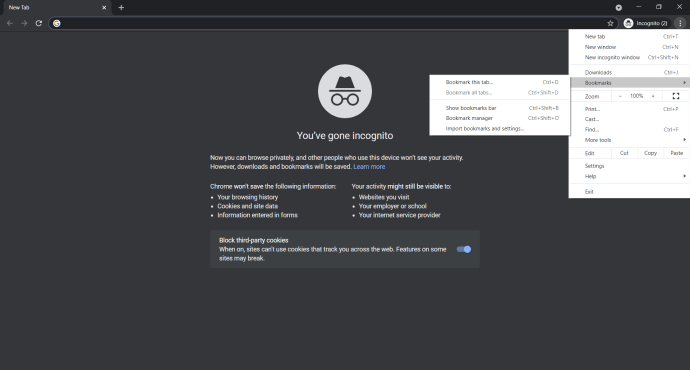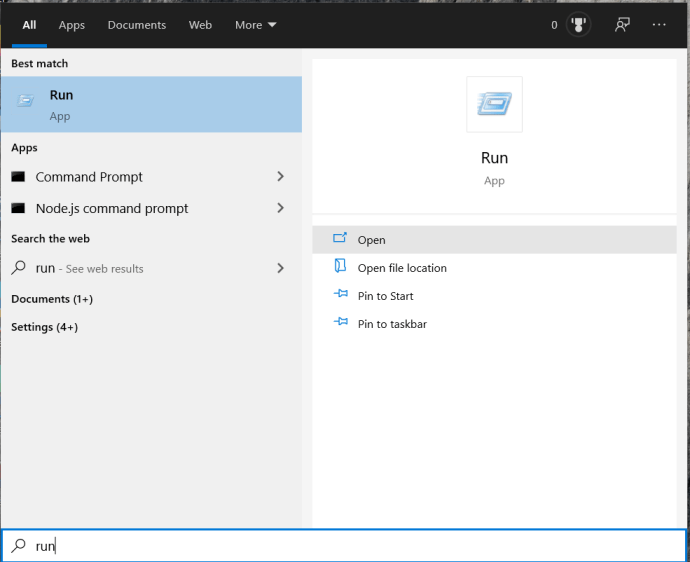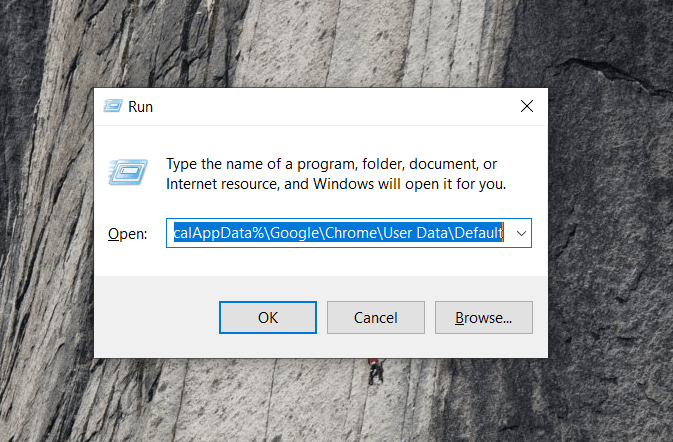Гоогле Цхроме је један од најпопуларнијих веб претраживача јер је брз и поуздан, али и зато што је Гоогле добро обавио посао у његовом маркетингу.
Цхроме веб претраживач ради добар посао омогућавајући својим корисницима да синхронизују различите уређаје које користи исти налог, омогућавајући корисницима да користе исте обележиваче, историју прегледања, податке за аутоматско попуњавање и разне друге евиденције на више уређаја.
Ова функција синхронизације је згодна и корисна, међутим, може довести до тога да профил налога постане претрпан са толико обележивача да престанете да користите функцију обележивача. Када се то догоди, понекад је најбоље да једноставно очистите неред и почнете изнова.
Срећом, Цхроме нуди неколико начина за брисање обележивача.
Избришите обележиваче један по један са траке са обележивачима
Понекад само желите да уклоните неке обележиваче са своје траке са обележивачима:
- Кликните десним тастером миша на обележивач на траци са обележивачима.
- Изаберите Избриши из контекстног менија.

Имајте на уму да овај метод не захтева никакву потврду, па када изаберете Избриши, обележивач нестаје.
Користите Менаџер обележивача
Менаџер обележивача је Цхроме функција која вам омогућава да видите и организујете све своје обележиваче. Можете их категоризовати у различите фасцикле или их распоредити на основу њихове важности.
Ако сте синхронизовали своје уређаје и приступате Цхроме-у помоћу Гоогле налога, моћи ћете да прегледате све обележиваче направљене на другим уређајима. Такође, ако одлучите да користите менаџер обележивача, моћи ћете да избришете читаве фасцикле. Ово чини брисање листе много лакшим.
- У Цхроме-у идите на падајући мени Обележивачи и изаберите Боокмарк Манагер, такође можете да откуцате Цтрл+Схифт+О.
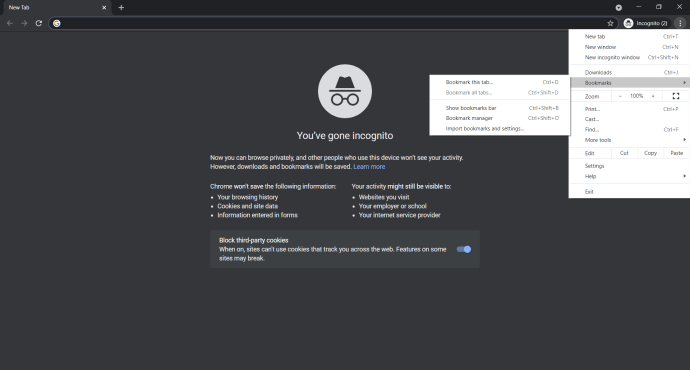
- Изаберите обележиваче које желите да избришете

Имајте на уму да ће за синхронизоване налоге, обележивачи за мобилне уређаје имати свој фолдер. Алтернативно, можете такође да откуцате „цхроме://боокмаркс”. То ће отворити менаџер обележивача у вашој тренутној картици.
Било која метода ће радити. Требало би да видите следеће фасцикле.
- Ознаке трака
- Други обележивачи
- Мобилни обележивачи

Листа ће бити дужа ако сте креирали сопствене фасцикле. Да бисте их избрисали, једноставно кликните десним тастером миша на фасциклу и изаберите Избриши.
Са странице менаџера обележивача, такође можете користити кључне речи за претрагу одређених обележивача. Ово вам омогућава да извршите веома прецизне претраге и избришете само уносе у које сте сигурни.
Брисање историје прегледања или свих сачуваних података?
Ако желите да избришете своју историју прегледања и све информације сачуване на вашем Гоогле налогу, знајте да не можете да избришете и своје обележиваче на исти начин. Коришћење функције Цлеар Бровсинг Дата само се ослобађа колачића, историје прегледања и преузимања, података аутоматског попуњавања, лозинки, кешираних датотека итд.
Цхроме нема фолдер Профил, тако да је брисање свих обележивача одједном другачији процес.
Како избрисати фасциклу са обележивачима у Виндовс-у
- Отворите оквир за дијалог Рун или поље за претрагу, можете притиснути тастер Виндовс + р или откуцати рун у свој Старт мени.
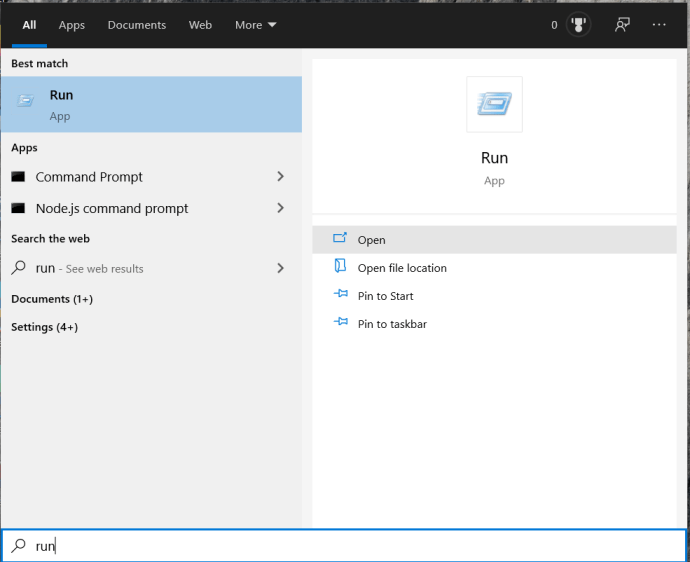
- Откуцајте „%ЛоцалАппДата%\Гоогле\Цхроме\Усер Дата\Дефаулт“ и притисните Ентер.
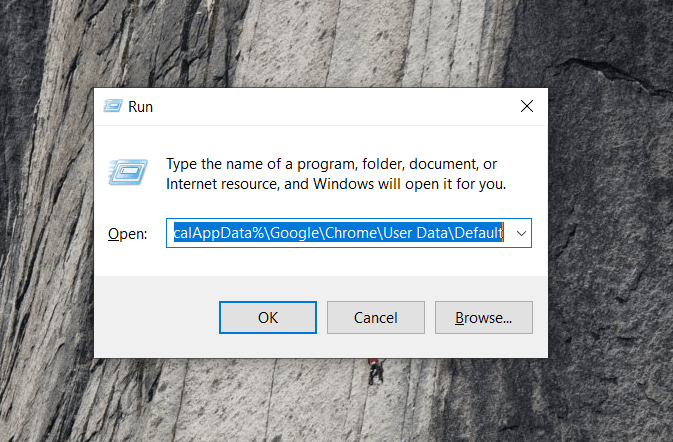
- Пронађите датотеку обележивача, можда ћете морати да се померате надоле док је не видите.
- Кликните десним тастером миша и изаберите Избриши.

Ово ће уклонити све обележиваче икада направљене откако сте инсталирали Цхроме на свој уређај. Међутим, неће избрисати обележиваче сачуване на другим уређајима чак и ако су уређаји синхронизовани под истим налогом. Такође имајте на уму да би ово функционисало, требало би да затворите све инстанце Цхроме-а.
Ако желите да избришете само обележиваче са одређеног налога и случајно сте избрисали нешто важно, можете да користите исту путању до фасцикле да бисте је опоравили. Повремено Цхроме прави резервне копије. Ове резервне копије укључују податке обележивача.

Ти подаци се налазе у датотеци боокмаркс.бак под Усер ДатаДефаулт. Ако промените екстензију .бак датотеке у .олд, можда ћете моћи да повратите своје недавно избрисане обележиваче.
Како избрисати фасциклу са обележивачима у мацОС-у
Ако се осећате пријатно са командном линијом, можете позвати Терминал и отићи у следећи директоријум на свом корисничком налогу.
$ цд ~/Либрари/Апплицатион Суппорт/Гоогле/Цхроме/Дефаулт/
Затим уклоните датотеку обележивача овом командом:
$ рм Обележивачи
Онда када следећи пут отворите Цхроме, неће бити обележивача и можете почети изнова. Додајте свој први обележивач да бисте започели. Ако се вратите на ~/Либрари/Апплицатион Суппорт/Гоогле/Цхроме/Дефаулт/ приметићете да је датотека обележивача поново креирана. Можете га поново избрисати у будућности ако вам обележивачи постану превише претрпани и желите нови почетак.
Завршна мисао
Брисање датотеке са обележивачима је прилично драстична мера. Ако сте забринути да је ваша листа обележивача постала превелика за управљање, брисање свега можда није увек добра идеја. Такође можете да изгубите важне пречице до страница за које ће можда требати много времена да их пронађете у будућности.
Понекад је брисање обележивача један по један боље чак и ако траје дуже. Имајте на уму да дуга листа обележивача не троши толико ресурса као превише кешираних видео датотека и колачића сачуваних на вашем налогу.
Наравно, ако желите да будете најефикаснији, било би идеално да организујете све своје обележиваче у одређене фасцикле и то урадите са свим новим обележивачима чим их сачувате.
Ако вам се допао овај чланак, можда ћете уживати у другим ТецхЈункие чланцима о Гоогле Цхроме-у, укључујући како да прегледате и отварате фасцикле и датотеке помоћу Гоогле Цхроме-а.
Ако имате било какве савете и трикове за уклањање или организовање обележивача, оставите нам коментар испод!